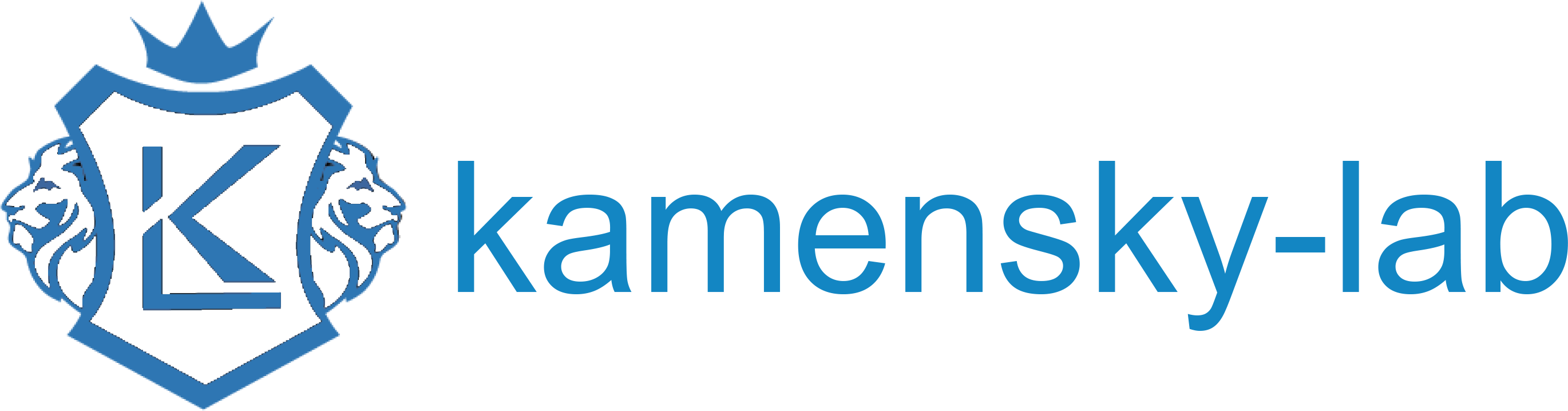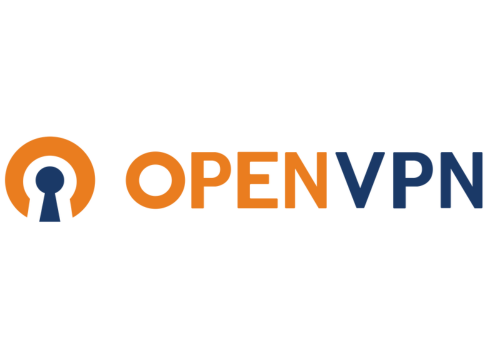Подготовка сервера
Убедитесь, что сервер соответствует требованиям:
- ОС: Ubuntu 24.04/22.04/20.04 (64-bit)
- RAM: от 1 ГБ
- Диск: от 5 ГБ свободного места
- CPU: от 1 ядра, 1 ГГц
- Доступ: SSH с правами root
Установка Fastpanel
wget https://repo.fastpanel.direct/install_fastpanel.sh -O - | bash -
Проблема с установкой?
Если при установке выскакивает ошибка:wget http://repo.fastpanel.direct/install_fastpanel.sh -O - | sudo bash -
Создание сайта и почтового домена
В панели нажмите «Создать сайт», введите домен и отметьте «Создать почтовый домен».
- Нажать «Создать сайт»
- Введите доменное имя
- Установите флажок «почтовый домен»
Выпуск SSL-сертификата
- Перейдите в «SSL Сертификаты»
- Нажмите «Новый сертификат» → Let’s Encrypt
- Укажите email и убедитесь, что домен и поддомен `mail` включены
Настройка DNS-записей
Добавьте в настройках домена:
| Тип | Имя | Значение |
|---|---|---|
| MX | @ | mail.yourdomain.com (приоритет 10) |
| TXT | @ | «v=spf1 ip4:IP ~all» |
| TXT | dkim._domainkey | (значение из панели) |
| TXT | _dmarc | «v=DMARC1; p=none;» |
Создание почтовых ящиков
В разделе «Почтовые ящики» создайте аккаунты:
- В карточке сайта откройте «Почтовые ящики»
- Нажмите «Новый ящик»
- Введите логин и сгенерируйте надежный пароль
Готово! Пользователи могут подключаться через почтовые клиенты или Roundcube.
Ошибка SSL
При выпуске SSL Let’s Encrypt сертификата для почтового сервера может возникнуть ошибка а https://kb.fastpanel.direct/ssl_certificates/lets-encrypt-troubleshooting/ Certificate ‘mail.mydomain.ru’ cannot be issued. Verification failed for the following domain(s): mail.mydomain.ru
Требуется исправление конфликта в файле /etc/hosts
mail.mydomain.ru в файле /etc/hosts привязан к локальному адресу сервера 127.0.1.1. Это может помешать серверам Let’s Encrypt корректно проверить домен через публичный IP-адрес.
Вот как это исправить: Шаг 1: Откройте файл для редактирования
Подключитесь к серверу по SSH и откройте файл hosts с помощью любого текстового редактора, например, vi:
sudo vi /etc/hosts
Шаг 2: Закомментируйте проблемную строку
Найдите в файле строку, которая связывает ваш домен с локальным адресом:
Чтобы закомментировать ее, добавьте символ # в начало строки. В редакторе vi для этого:
- Нажмите клавишу
i, чтобы перейти в режим редактирования. - Установите курсор в начало строки и введите
#.
Строка должна выглядеть так:
Шаг 3: Сохраните изменения и выйдите
В редакторе vi:
- Нажмите клавишу
Esc, чтобы выйти из режима редактирования. - Введите
:wq!и нажмитеEnter, чтобы сохранить изменения и выйти.
Если проблема с SSL сохраняется
Если после правки файла hosts ошибка не исчезла, причина может быть в другой распространенной проблеме — настройках DNS или доступности сервера.
Проверьте DNS-записи домена
Убедитесь, что DNS A-запись для mail.mydomain.ru ведет на правильный публичный IP-адрес вашего сервера. Проверить это можно с помощью команды на вашем сервере:
host mail.mydomain.ruLet’s Encrypt должен иметь возможность обратиться к вашему серверу по адресу http://mail.mydomain.ru для проверки. Вы можете проверить это вручную, создав тестовый файл:
echo "Let's Encrypt creation test" > /usr/local/fastpanel2/web/letsencrypt/LE.txtЗатем проверьте его доступность извне, например, с помощью браузера или curl:
curl http://mail.mydomain.ru/.well-known/acme-challenge/LE.txtЕсли команда не возвращает текст «Let’s Encrypt creation test», значит, есть проблема с конфигурацией веб-сервера, которая блокирует доступ к файлам проверки.
Надеюсь, эти инструкции помогут решить проблему! Если потребуется дальнейшая помощь, например, с диагностикой DNS, обращайтесь.
Убедитесь, что сервер доступен по HTTP
Let’s Encrypt должен иметь возможность обратиться к вашему серверу по адресу http://mail.mydomain.ru для проверки. Вы можете проверить это вручную, создав тестовый файл:
echo "Let's Encrypt creation test" > /usr/local/fastpanel2/web/letsencrypt/LE.txtЗатем проверьте его доступность извне, например, с помощью браузера или curl:
curl http://mail.mydomain.ru/.well-known/acme-challenge/LE.txtЕсли команда не возвращает текст «Let’s Encrypt creation test», значит, есть проблема с конфигурацией веб-сервера, которая блокирует доступ к файлам проверки.
Надеюсь, эти инструкции помогут решить проблему! Если потребуется дальнейшая помощь, например, с диагностикой DNS, обращайтесь.
Нужна помощь с вашей IT-инфраструктурой?
Команда экспертов Kamensky-lab готова взять на себя задачи по настройке, оптимизации и безопасности ваших серверов. От разовых консультаций до полного сопровождения проектов.